초간단 ppt 디자인 책 직접 만들기
새해의 첫 ppt 디자인으로는 아주 간단한 책 컨셉 자료를 만들어 보게 되었는데요.
사실 이는 그냥 예쁜, 알맞은 아이콘을 찾아서 꾸미고 끝내려던 것이었지만, 마음에 드는 것이 없어서 결국 도형으로 직접 만들어 보게 된 것이라 소개할 수 있겠구요.
하지만 직접 만든다고 해서 결코 어렵지는 않을 것입니다.
시작해 볼까요.

색상은 이렇게 두가지를 준비했는데요. 모두 ppt에서 제공하는 표준 색사이구요.
다른 컬러여도 결국은 똑같습니다.
명암을 표현하기 위해 같은 톤에서 어두운 정도의 차이만 갖게끔 선택해주면 됩니다.

그럼 이제 책의 모양을 만들어 볼까요?
양쪽 모서리가 둥근 사각형을 이용해서 책의 속지가 보이는 부분, 그리고 측면의 모습을 표현해줄건데요.
일단 2개의 도형을 위와 같이 배치해 주고
중지점 위치를 동일하게 지정하되 앞에서 소개한 것과 같이 각각의 색상을 각 중지점에 지정해 줬습니다.

그리고 나서는 양쪽 모서리가 둥근 사각형을 좀 더 그 높이를 작게 해서 화이트 컬러로 지정 후 가운데에 배치를 해줬구요.
그럼 마치 책의 겉 표지 부분이 표현됨과 동시에 흰색의 속지도 표현이 될 것입니다.
그리고 보시면 모서리가 둥근 직사각형을 넣어 병합을 시켜줬는데요.
둥글둥글한 형태를 표현하기 위함이었답니다/
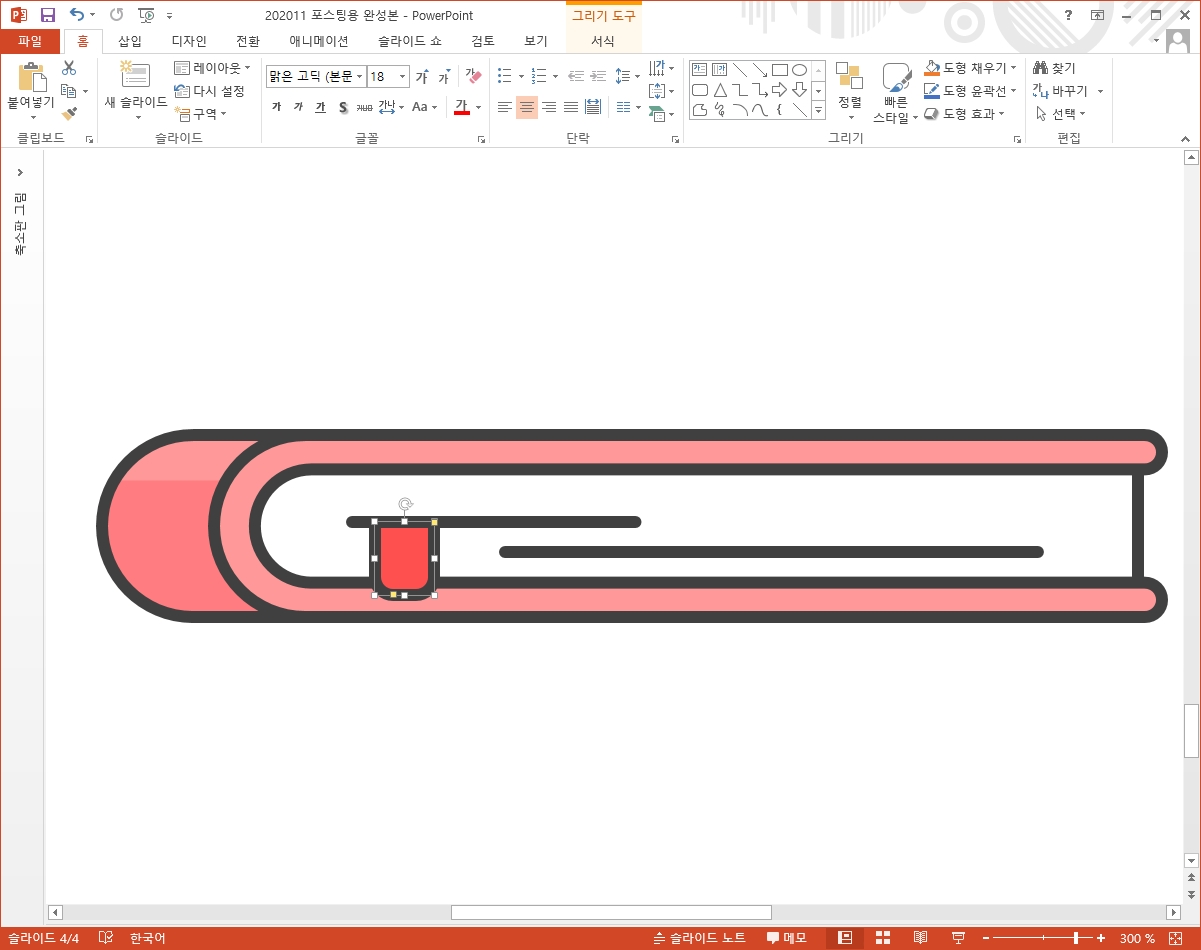
그리고 포인트만 몇가지 넣어주면 되는데, 역시나 선과 도형을 이용해서 마무리.
이게 끝입니다.

완성된 ppt 표지와 배경을 보시면서 아마 그런 생각을 하셨을 것 같아요.
저거 그냥 아이콘 찾아오면 되는거 아냐? 라고 말이죠.
네, 맞습니다.
저 처럼 까탈스럽지 않다면 저 처럼 이렇게 사서 고생을 하지 않아도 될텐데요.
결국 디자인이라는 것이 아주 작은 것일지 라도 정말 큰 차이를 만들어 내기 때문에 저는 마음에 드는 것이 없어 이렇게 직접 만들어 봤던 것 뿐이구요.
작업 편의성을 생각하신다면 예쁜 아이콘을 찾아서 배치만 해두고 마무리 하셔도 되겠습니다.

형태적 특징, 색감, 표현의 방식 등만 아이콘에서 참고해 도형으로 직접 만들어 보는 것도 디자인 감각과 ppt 기능, 활용법 등을 배우는데 좋은 기회가 될테니까요.
직접 만들어 보시는 것도 개인적으로는 더 권해드립니다. ^^

새해 복 많이 받으시구요~ ^^
ppt 비즈캠에서 무료로 템플릿을 공유하고 있어요
오늘은 하나의 공지글을 남겨 드리고자 하는데요. 바로 제가 ppt 디자인과 관련된 정보, 팁을 나누는 과정에서 예시로 만든 템플릿 소스들을 함께 연습해 보면서 발전해 나갈 수 있도록 무료로
bizcam.tistory.com